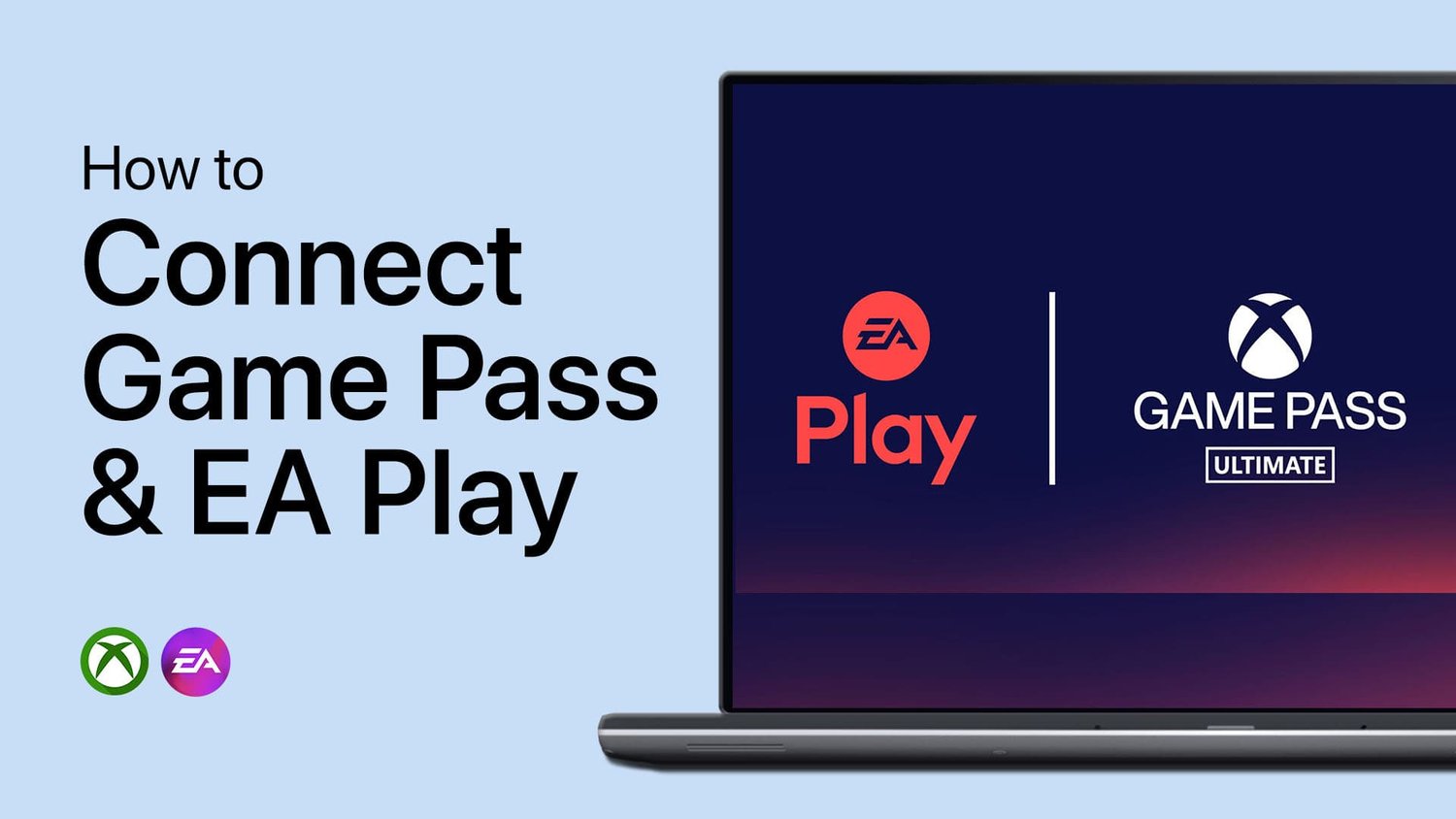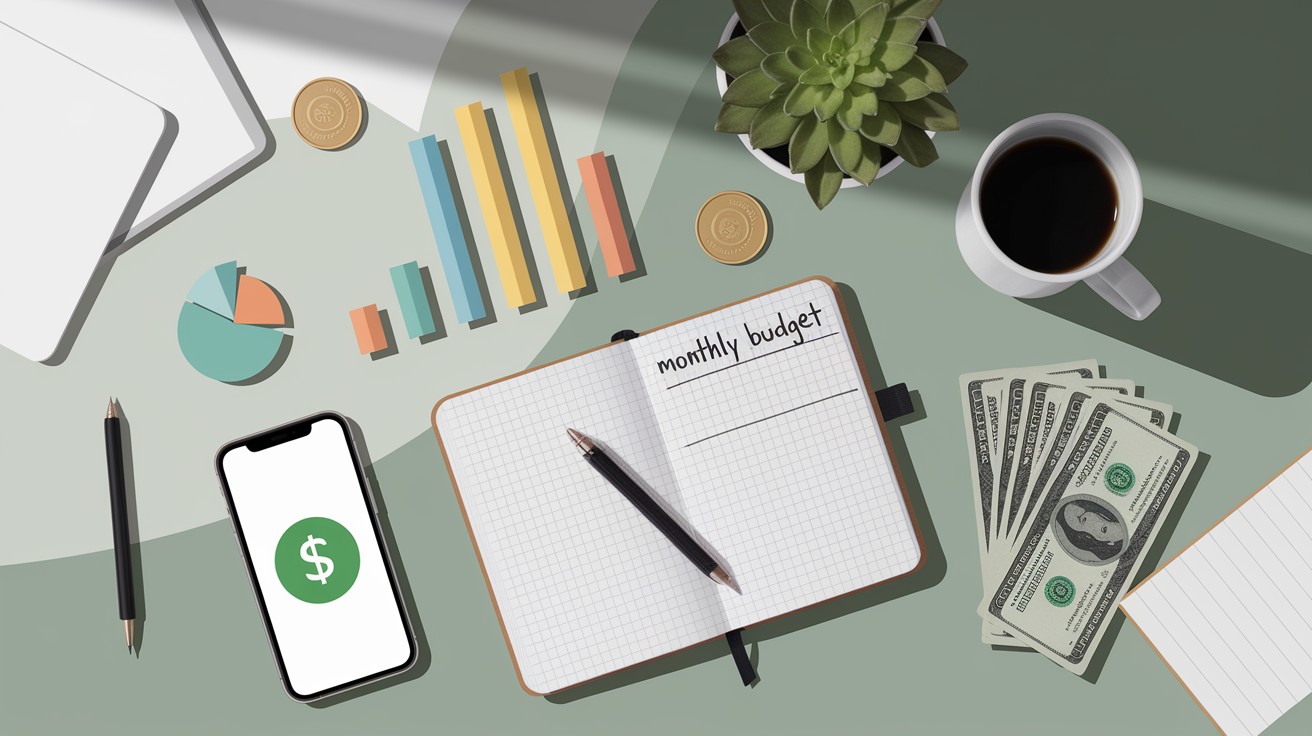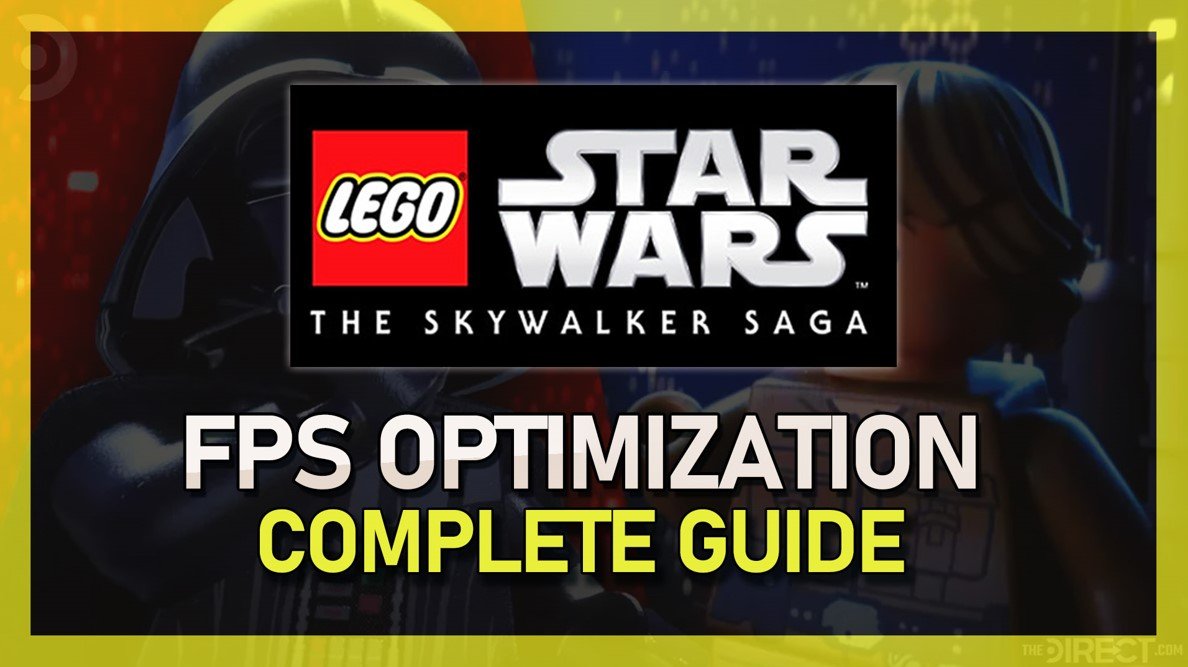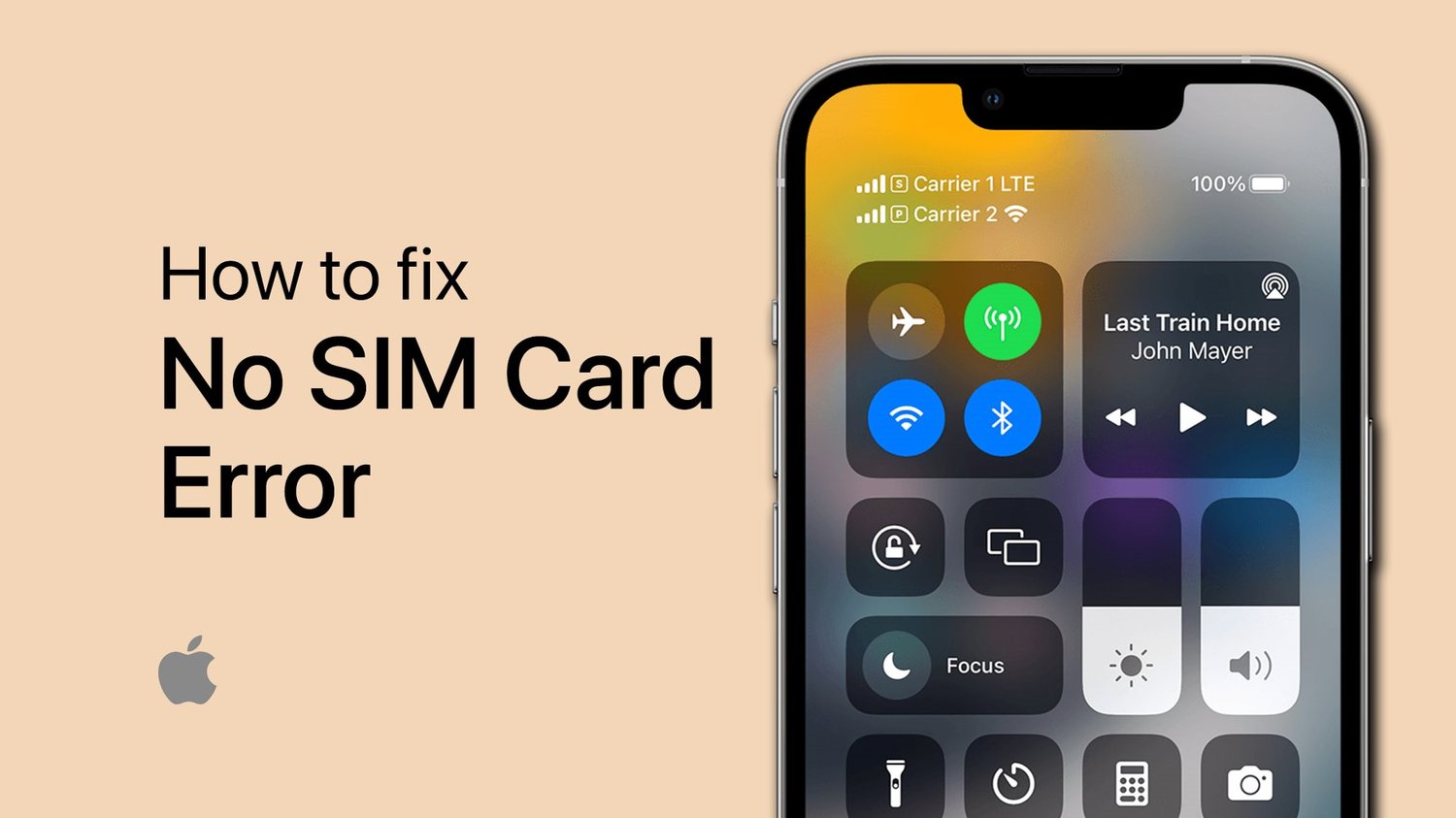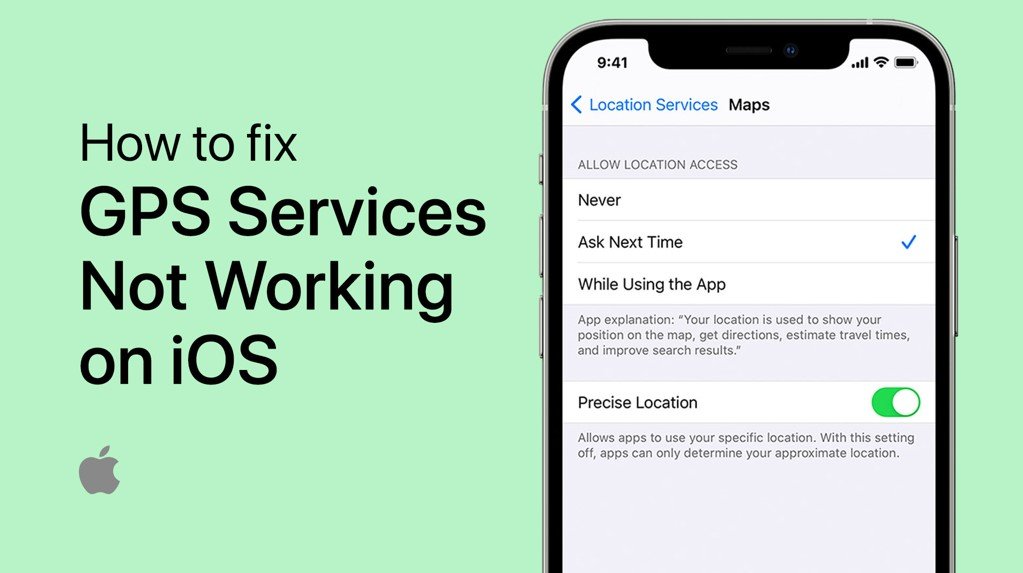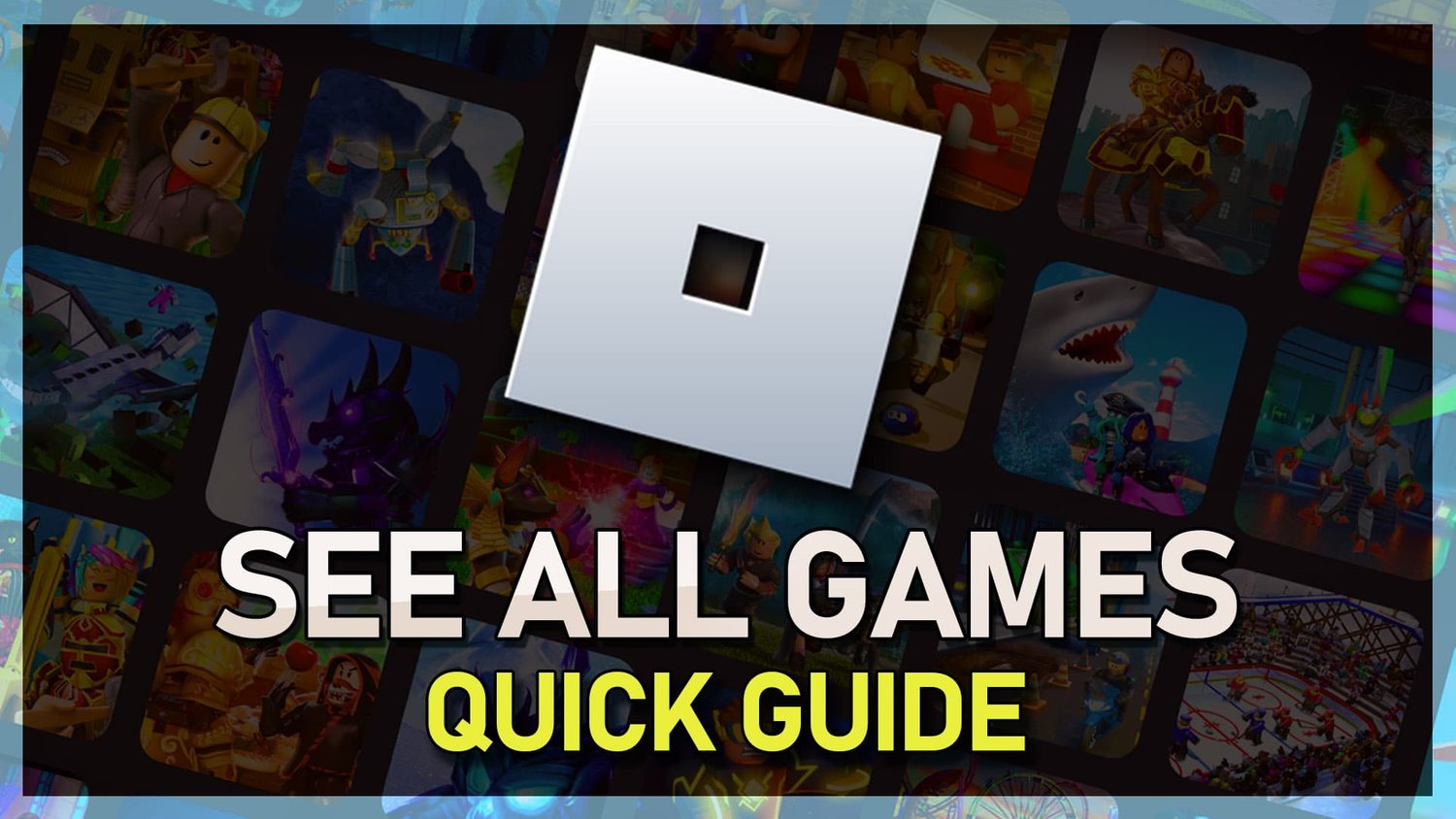如何在没有优质的情况下在Spotify下载歌曲
音乐一直是各个年龄段的人们的娱乐,灵感和动力的来源。随着音乐流媒体平台(如Spotify)的兴起,随时随地随时随地访问数百万首歌变得更加容易。但是,并不是每个人都可以负担支付高级版本的费用,这限制了他们可用的功能数量。不用担心!本文将向您展示如何在没有溢价的情况下在Spotify中下载歌曲,并脱机欣赏自己喜欢的音乐。
首先,打开您的Spotify应用程序。如果UI看起来有些不同,请在Google Play或App Store中更新应用程序。从这里,导航到您要下载的歌曲。这可能是任何歌曲,但请确保您使用可靠的网络连接。
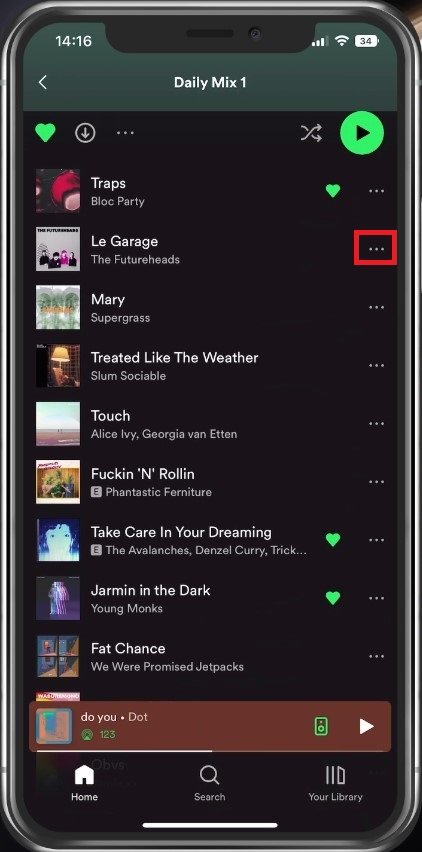
查找要下载的歌曲
点击三个点或歌曲的汉堡菜单图标,然后选择添加到播放列表。您可以将音乐添加到您创建的播放列表之一中。
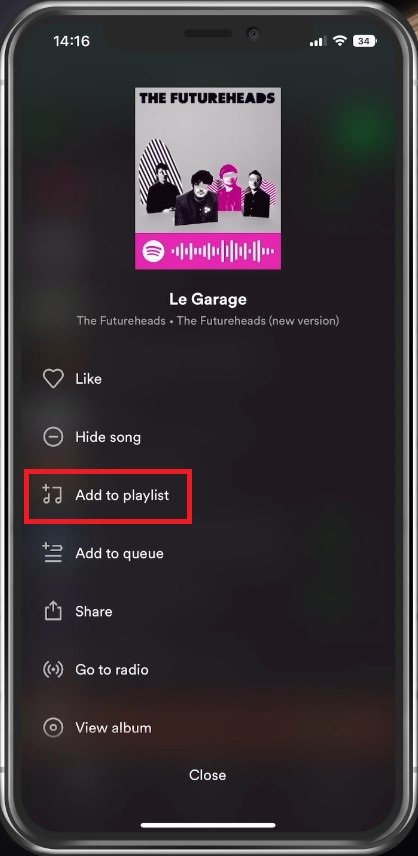
将歌曲添加到播放列表
创建Spotify播放列表
您还可以创建一个新的播放列表,其中您将添加要下载的歌曲。
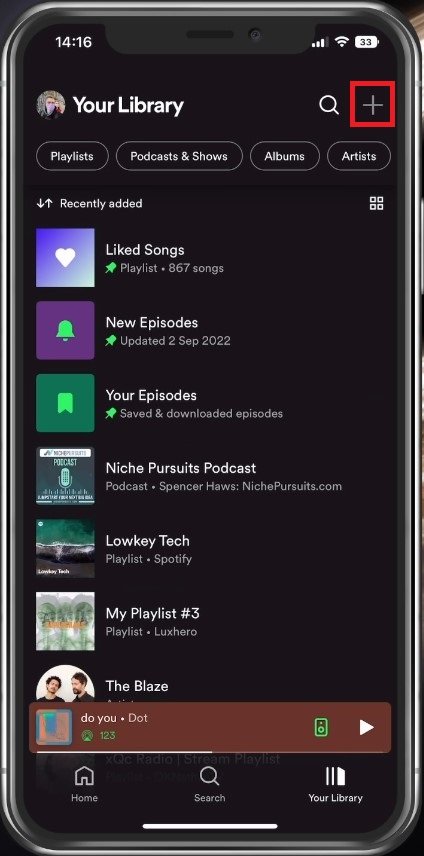
创建新的Spotify播放列表
在您的Spotify库中,点击屏幕顶部的Plus图标以创建新的播放列表。
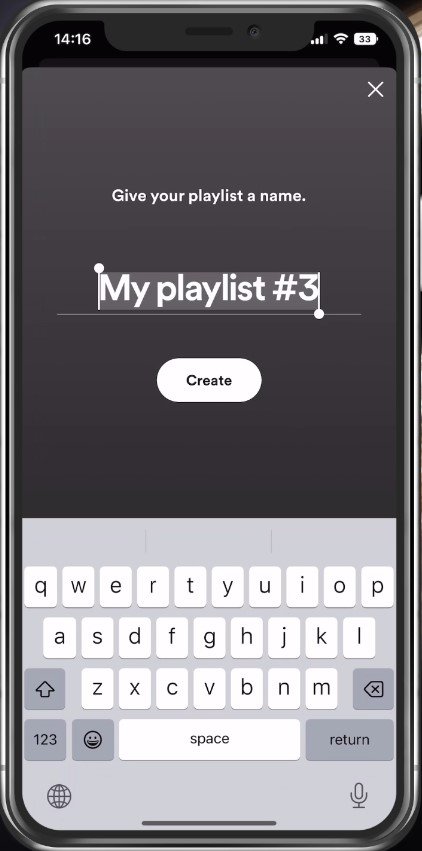
在播放列表中下载歌曲
添加了几首歌曲后,请找到并选择包含您刚添加的歌曲的播放列表。默认情况下,免费帐户将不允许下载单个歌曲或预制播放列表,但是如果您自己创建了播放列表,则应在播放列表的名称下看到此灰色下载图标。
选择它时,Spotify将继续下载将添加到该播放列表中的歌曲和所有未来歌曲。即使有一个免费帐户,这也可以使您脱机地聆听Spotify Music。
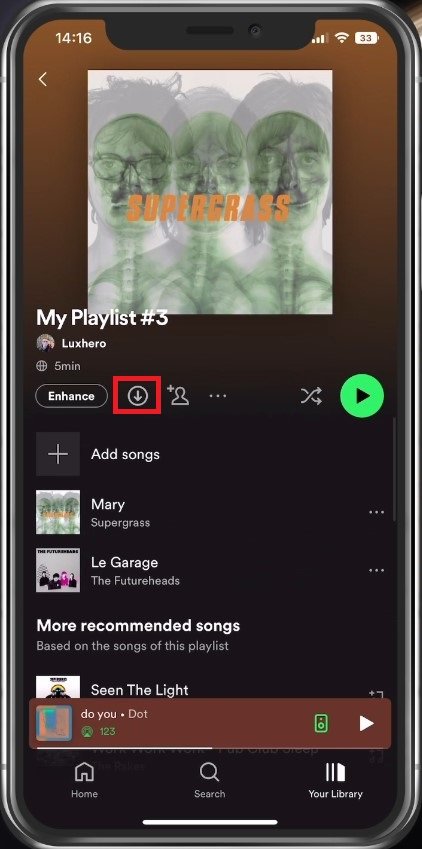
在播放列表中下载歌曲
Spotify存储设置
有时,如果您的设备存储开始打包,该应用程序将不允许您下载其他歌曲。为了防止这种情况,请点击屏幕左上方的个人资料图片。从这里导航到贮存。
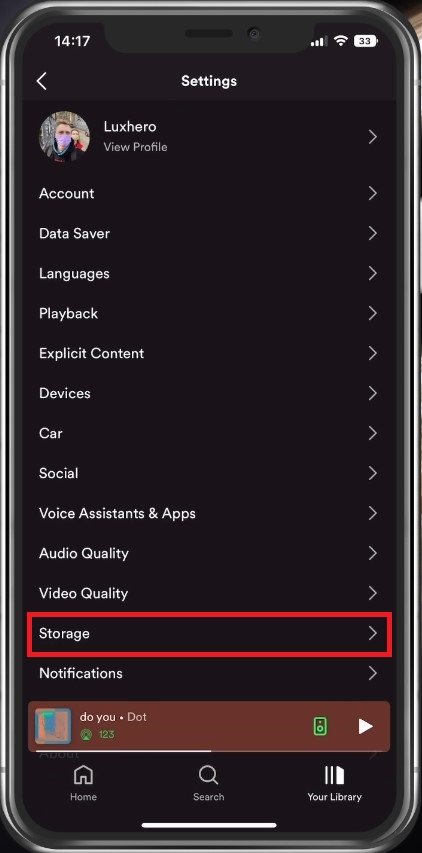
Spotify设置>存储
这将向您显示您在设备存储中使用的下载歌曲所用的量表。要减少所需的整体规模,请继续删除所有下载。
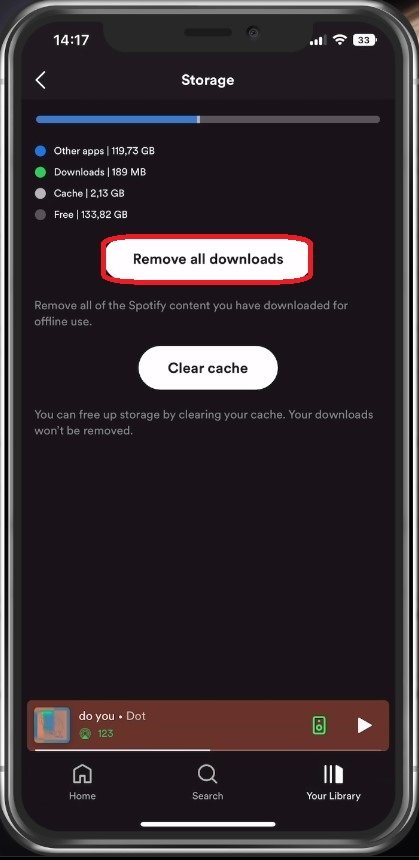
删除所有Spotify下载
Spotify音频质量设置
选择音频质量,并将下载质量设置设置为普通的在您的主要Spotify设置中。您还将找到一些适用的设置,例如仅允许Spotify使用WiFi连接下载音乐,以防止保留蜂窝数据。
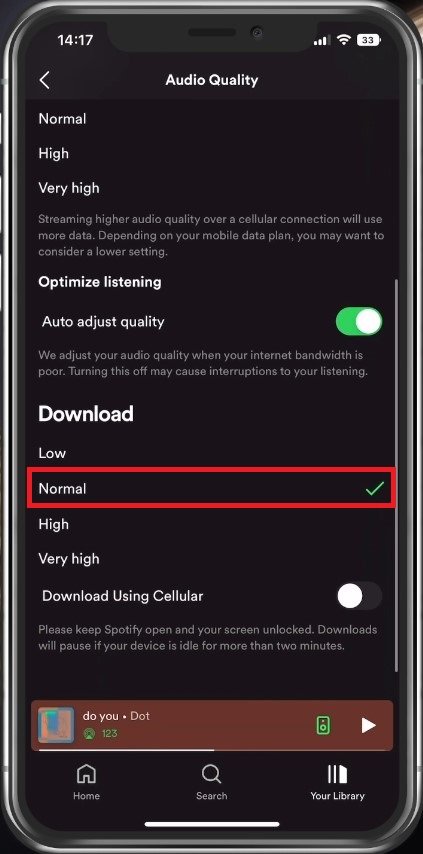
Spotify设置>下载